
Amazonプライムビデオの履歴を削除する方法!履歴を残さない方法も解説
Amazonのアカウントで利用できるプライムビデオは、洋画、邦画はもちろん多数のアニメ作品の他、Amazonオリジナル番組など多彩なラインナップが楽しめます。
個人で利用するだけでなく、家族で一緒に視聴したりお友達と楽しんだりしている方も多いのではないでしょうか?
そんな時、視聴履歴を見られるのがなんとなく気まずいな、できれば知られたくないということもあるかと思います。
そこで今回は、Amazonプライムビデオで視聴した履歴の削除の仕方や、履歴自体を残さない方法をご紹介します。
Amazon Prime Video

開発:AMZN Mobile LLC
掲載時の価格:無料
Ver:iOS 8.32 / Android Varies with device
Contents[OPEN]
Amazonプライムビデオの履歴とは?
Amazon プライムビデオの履歴とは、これまでプライムビデオで視聴した番組の記録が自動的に残されるようになっている仕組みです。
前回途中までしか見られなかった動画をどこまで見たのかが把握できたり、これまでの傾向を元にジャンルや作風が近しい作品をピックアップして、この作品も好きなのでは?とリコメンドしてくれたりといった視聴者の利便性のために実装されています。
一方で、こっそり一人で視聴したいと思っていた履歴も自動的に記録されてしまい、あまり公にしたくなかった情報も露呈する可能性があります。
「視聴履歴に基づくおすすめ」に反映される
Amazonプライムビデオにアクセスすると、”最近追加された作品”など、いくつかのカテゴリにわかれて表示されます。
その中で、過去に見たものの傾向から「視聴履歴に基づくおすすめ」が表示されます。
傾向だけでなく、過去に見たものタイトルが視聴履歴に基づくおすすめ:”〇〇”とはっきり表示されていますね。
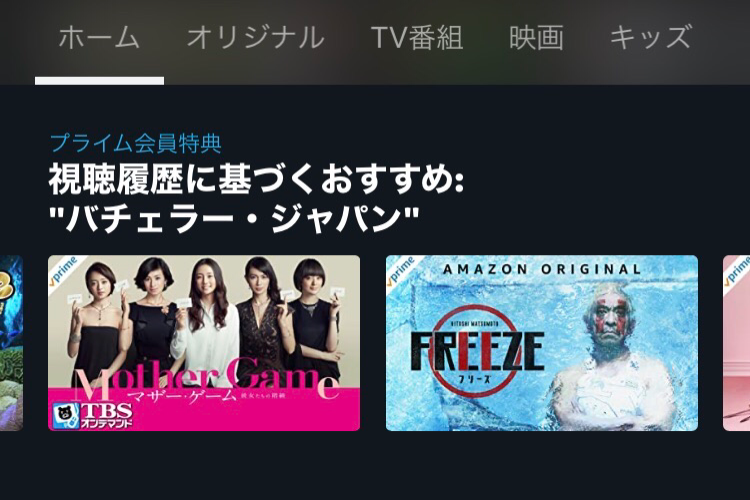
「次に見る」に反映される
「次に見る」には、連続したドラマを視聴している場合に続きが紹介されたり、新しい回が追加されたとき等に表示されます。
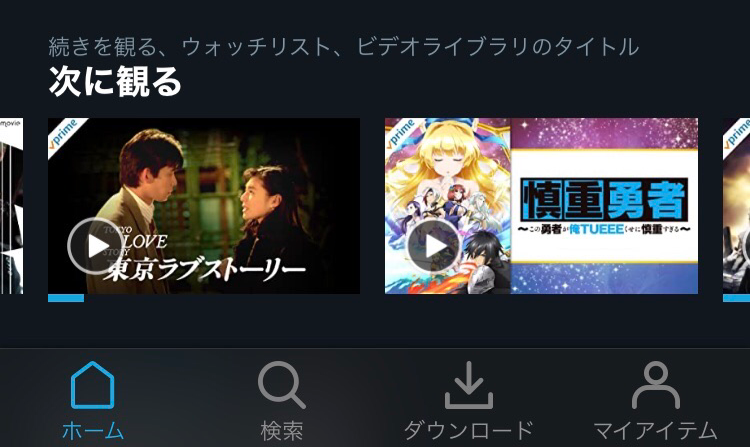
Amazonプライムビデオの履歴を削除する方法《アカウント》
それでは、具体的な履歴の削除方法を順にご紹介していきます。
履歴自体は便利な機能ではありますが、個々人のご都合にあわせて、削除を行ってください。
視聴履歴を確認する
削除するにあたって、対象となる履歴をまず確認します。
パソコンでブラウザを立ち上げて、Amazonにログインをします。基本的にはパソコンから操作する形になります。
スマホでもブラウザ最下部にある「Amazon PCサイト」からPC表示に切り替えて操作することはできますが、Amazonトップに飛んだあと、他ページに移ると自動的にスマホページに戻ってしまうケースがあるため、パソコンからのアクセスを推奨します。
プライムビデオのページから「設定」をクリックします。
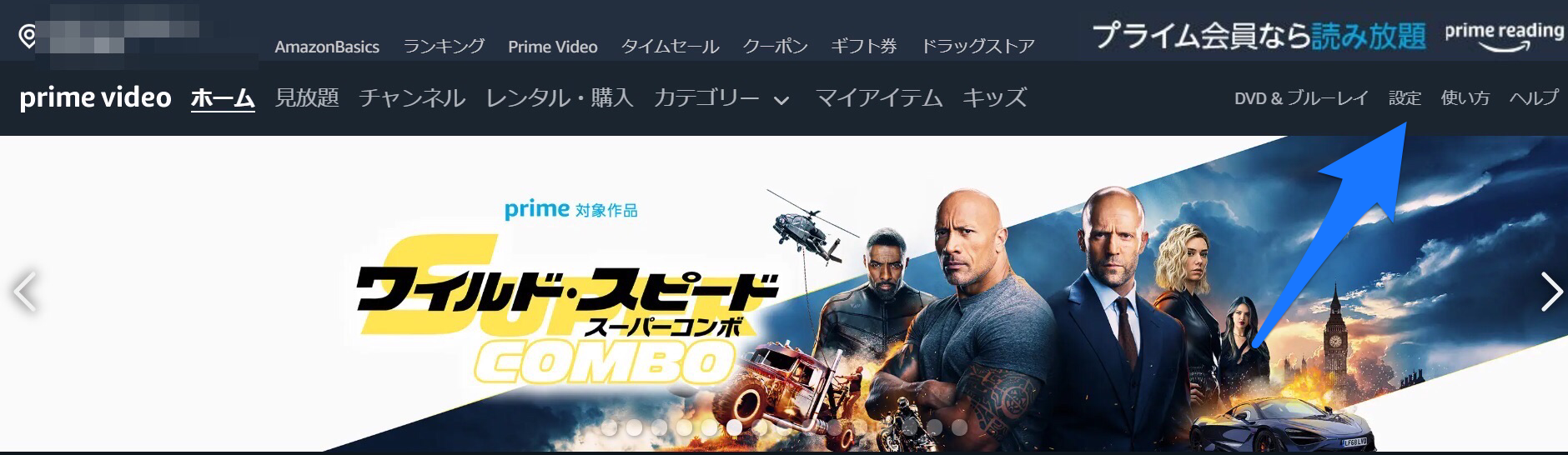
「視聴履歴」を選ぶと「これまでに見たビデオの一覧を確認できます。」という案内とともに「視聴履歴を表示」のボタンが表示されます。
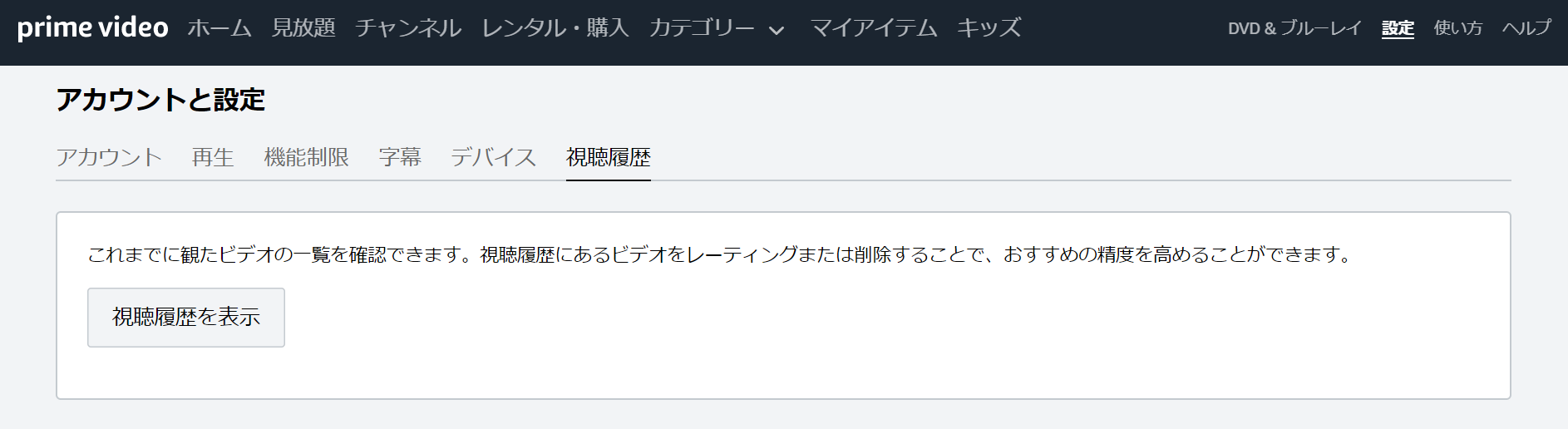
そのまま押すと動画の一覧が出てきます。
Amazon Prime Video

開発:AMZN Mobile LLC
掲載時の価格:無料
Ver:iOS 8.32 / Android Varies with device